
Amigos de HardManiacos, en esta ocasión queremos traer un pequeño tutorial donde os indicamos cómo poder capturar un vídeo de la pantalla de nuestro smartphone. Y es que normalmente las marcas incluyen la posibilidad de tomar una captura de imagen de nuestra pantalla, pero muy pocas incluyen la posibilidad de hacer una captura de vídeo.
El hecho de querer grabar nuestra pantalla en Android siempre ha traído bastantes problemas. Al principio las opciones disponibles no funcionaban bien o necesitaban de acceso root para poder realizarse, pero desde la salida de KitKat 4.4, la API disponible nos permite hacerlo sin tantas complicaciones a través de diversas aplicaciones, como por ejemplo Ilos screen recorder, AZ Screen Recorder o Lollipop Screen Recorder.
Ilos screen recorder
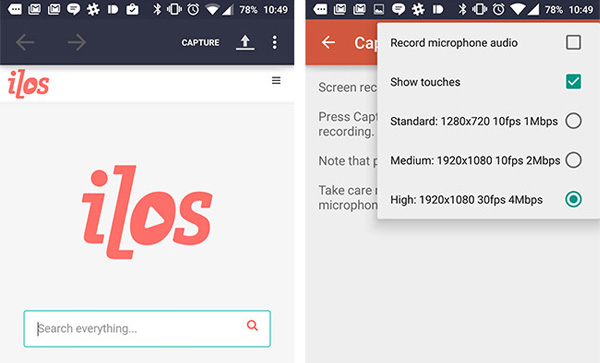
Una de las aplicaciones que mejor funcionan es Ilos screen recorder. No se entromete demasiado, no da problemas, podemos cambiar la calidad del vídeo, grabar audio, etc. Además la interfaz es sencilla, pero tiene un problema: necesita un registro por parte del usuario. No es algo muy problemático, pero es extraño dado que no tiene ninguna utilidad y probablemente algunos usuarios no la utilizarán debido a dicho inconveniente. Además solamente funciona con Lollipop, cosa a tener en cuenta.
AZ Screen Recorder
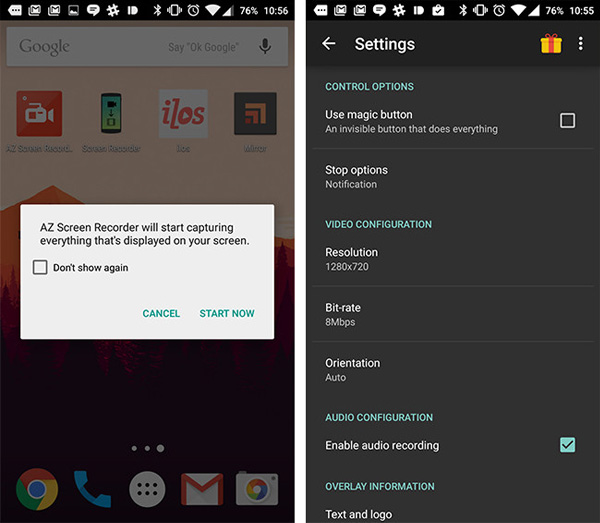
AZ Screen Recorder es una aplicación muy semejante a la anterior, donde podremos cambiar resolución, grabación de audio, y el control es muy sencillo, con una ventana flotante con la que podremos interactuar. También podemos realizar capturas de pantalla con dicha aplicación. La pega: también necesita Lollipop. Es una de las mejor valoradas en Google Play, con 4,5 estrellas.
Lollipop Screen
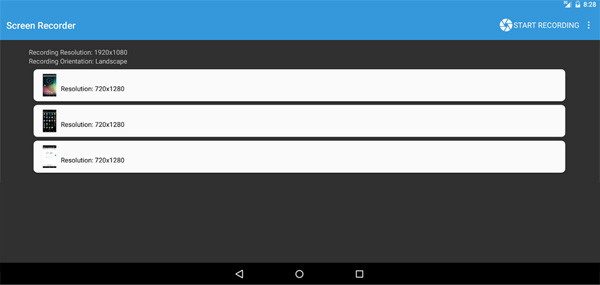
Y para finalizar nuestro repaso de aplicaciones para realizar captura de vídeo, hablaremos de Lollipop Screen, la cual se presenta como alternativa a las demás con funcionalidades idénticas y con la que podremos ver nuestras capturas, cambiar resolución.
Podemos escoger cualquiera de estas tres aplicaciones, pues todas nos servirán para realizar captura de video con algunos añadidos básicos, pero además las 3 son gratuitas, por lo que no tendremos que rascarnos el bolsillo para utilizarlas.
